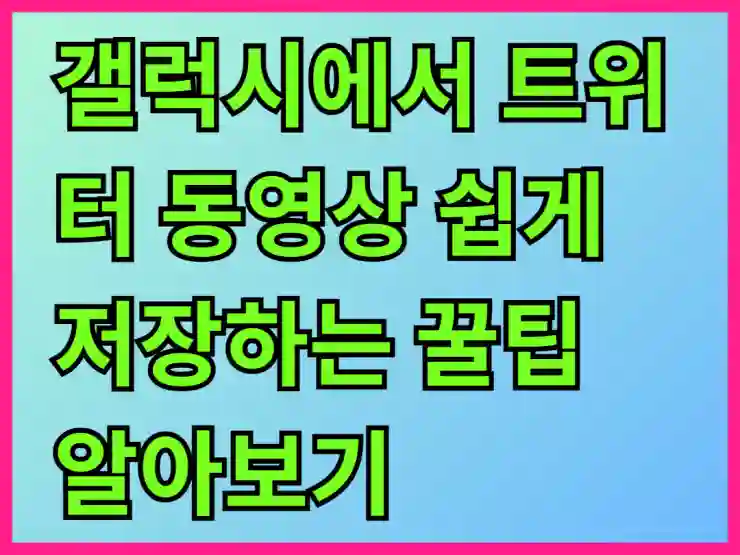갤럭시 스마트폰을 사용하다 보면 유용한 동영상을 저장하고 싶을 때가 많습니다. 특히 트위터에서 흥미로운 영상이 올라오면 쉽게 저장하는 방법을 알고 싶어지는데요. 이번 글에서는 갤럭시 기기에서 트위터 동영상을 간편하게 다운로드하는 방법을 소개해 드릴게요. 복잡한 과정 없이 누구나 따라 할 수 있으니 걱정하지 마세요. 아래 글에서 자세하게 알아봅시다.
갤럭시 스마트폰에서 트위터(X) 동영상을 쉽게 저장하는 방법은 여러 가지가 있으며, 간단한 앱 사용, 온라인 도구 활용, 또는 화면 녹화 기능을 통해 가능합니다. 아래에 2025년 기준 최신 정보를 바탕으로 단계별 꿀팁을 정리했습니다. 보안과 저작권을 고려해 신뢰할 수 있는 방법만 소개합니다.
1. 온라인 트위터 동영상 다운로더 사용
갤럭시 브라우저(삼성 인터넷, 크롬 등)를 통해 간단히 동영상을 다운로드할 수 있는 무료 웹사이트를 활용하는 방법입니다.
단계별 방법:
- 트위터 앱에서 링크 복사:
- 갤럭시에서 트위터(X) 앱을 열고 다운로드하고 싶은 동영상이 있는 트윗을 찾습니다.
- 트윗 하단의 공유 아이콘(화살표 또는 세 점)을 누르고 링크 복사 선택.
- 온라인 다운로더 웹사이트 접속:
- 갤럭시 브라우저에서 다음 중 하나를 방문:
- 이 사이트들은 설치 없이 사용 가능하며, 빠르고 간단합니다.
- 링크 붙여넣기:
- 웹사이트의 입력창에 복사한 트윗 링크를 붙여넣고 Download 버튼 클릭.
- 동영상 품질(예: 720p, 1080p)을 선택할 수 있는 옵션이 표시됨.
- 동영상 저장:
- 다운로드 버튼을 누르면 동영상이 갤럭시의 다운로드 폴더에 저장됨.
- 갤러리 앱 또는 내 파일 앱에서 확인 가능.
꿀팁:
- 데이터 절약: Wi-Fi 환경에서 다운로드해 데이터 사용 최소화.
- 품질 선택: 고해상도(HD) 옵션을 선택해 선명한 영상 저장.
- 북마크: 자주 사용하는 다운로더 사이트를 브라우저에 북마크해두면 빠르게 접근 가능.
2. 전용 앱 사용 (TwiMate Downloader 등)
갤럭시의 구글 플레이 스토어를 통해 트위터 동영상 다운로드를 지원하는 앱을 설치하는 방법입니다.
단계별 방법:
- 앱 설치:
- 구글 플레이 스토어에서 SaveTwitter 또는 TwiMate Downloader 또는 Video Downloader for Twitter 검색 후 설치.
- 대안 앱: TwiTake, TweetSave (일부 앱은 유료 또는 광고 포함, 리뷰 확인 필수).
- 트위터 링크 복사:
- 트위터 앱에서 원하는 동영상의 트윗 링크 복사(위 1번 방법 동일).
- 앱에서 다운로드:
- 설치한 앱(TwiMate 등)을 열고 복사한 링크를 입력창에 붙여넣기.
- Download 버튼을 눌러 동영상 품질 선택 후 저장.
- 동영상은 갤럭시의 갤러리 또는 내 파일 폴더에 저장됨.
꿀팁:
- 앱 선택 시 주의: 리뷰와 평점을 확인해 신뢰할 수 있는 앱 설치(일부 앱은 광고 과다 또는 동작 불안정).
- 저장 경로 확인: 앱 설정에서 저장 위치를 SD 카드 또는 내부 저장소로 지정 가능.
- 업데이트 유지: 앱을 최신 버전으로 유지해 호환성 문제 방지.
3. 갤럭시 화면 녹화 기능 활용
다운로드가 제한적이거나 다른 방법이 작동하지 않을 경우, 갤럭시의 기본 화면 녹화 기능을 사용할 수 있습니다.
단계별 방법:
- 화면 녹화 활성화:
- 갤럭시 화면 상단을 내려 퀵 패널 열기.
- 화면 녹화 아이콘(없으면 퀵 설정 편집에서 추가) 클릭.
- 녹화 시작 전 설정(소리 포함 여부, 품질 등) 조정.
- 트위터 동영상 재생:
- 트위터 앱에서 원하는 동영상을 전체 화면으로 재생.
- 화면 녹화 시작 후 동영상 재생 완료까지 녹화.
- 녹화 저장:
- 녹화 종료 후 동영상은 갤러리 → 녹화된 비디오 폴더에 저장됨.
꿀팁:
- 소리 포함: 미디어 소리 또는 마이크 소리를 켜면 동영상 음성도 저장.
- 편집 용이: 갤럭시의 갤러리 앱에서 불필요한 부분 자르기 가능.
- 데이터 절약: 짧은 동영상에 적합, 긴 동영상은 파일 크기 주의.
4. 스마트 관리 팁
- 저작권 준수: 트위터 동영상은 저작권이 있을 수 있으므로, 개인 용도로만 사용하고 무단 배포 금지.
- 저장소 관리: 다운로드한 동영상은 내 파일 앱에서 폴더별로 정리해 저장소 최적화.
- 보안 주의: 신뢰할 수 없는 앱/사이트는 악성코드 위험이 있으니, 위에 추천한 사이트/앱 사용 권장.
- 정기 삭제: 불필요한 동영상은 주기적으로 삭제해 저장 공간 확보.
5. 주의사항
- 호환성 확인: 트위터(X)의 API 변경으로 일부 앱/사이트가 작동하지 않을 수 있으니 최신 리뷰 확인.
- 데이터 사용: 모바일 데이터로 다운로드 시 용량 주의(특히 HD 동영상).
- 광고 주의: 무료 다운로더 사이트는 팝업 광고가 많을 수 있으니 신뢰할 수 있는 사이트 선택.
- 제한된 동영상: 유튜브 링크 등 외부 임베드 동영상은 트위터 다운로더로 저장 불가(별도 유튜브 다운로드 방법 필요).
6. 추가 질문 예상
- Q: 다운로드한 동영상이 갤러리에 안 보일 때?
- A: 내 파일 앱 → 다운로드 또는 DCIM 폴더 확인. 앱 설정에서 저장 경로 재지정.
- Q: 동영상이 재생 안 될 때?
- A: 동영상 포맷 확인(보통 MP4). VLC 플레이어 같은 앱으로 재생 시도.
갤럭시에서 트위터 영상 바로 저장하는 방법
내장 브라우저 이용하기
갤럭시 스마트폰에는 기본적으로 인터넷 브라우저가 탑재되어 있는데요, 이 브라우저를 활용하면 간단하게 트위터 영상을 저장할 수 있습니다. 먼저 트위터 앱이나 웹페이지에서 원하는 영상을 찾은 후, 그 영상 위에 길게 눌러서 ‘공유’ 또는 ‘링크 복사’ 옵션을 선택하세요. 이후 내장 브라우저를 열고 주소창에 해당 링크를 붙여넣기 하면 영상이 재생됩니다. 이때 화면 위 또는 아래에 나타나는 다운로드 아이콘이나 옵션을 찾아 클릭하면 영상 파일이 스마트폰에 저장됩니다. 만약 다운로드 버튼이 보이지 않거나 작동하지 않는다면, 다른 방법으로 넘어가 보는 것도 좋습니다. 내장 브라우저는 빠르고 간편하지만, 일부 영상은 별도로 다운로드 지원이 어려울 수 있으니 참고하세요.
스크린 레코딩 기능 활용하기
갤럭시 스마트폰의 강력한 스크린 레코딩 기능을 사용하면 어떤 영상도 쉽게 녹화할 수 있습니다. 트위터에서 보고 싶은 영상을 재생한 상태에서 상단 알림바를 내려 ‘스마트뷰’ 또는 ‘레코딩’ 아이콘을 찾아 눌러주세요. 처음 사용할 경우 설정에서 ‘스크린 레코더’를 활성화해야 합니다. 녹화 시작 버튼을 누른 뒤 원하는 영상을 재생하고, 끝나면 다시 레코드 중지 버튼을 누르면 영상이 갤러리에 저장됩니다. 이 방법은 별도의 다운로드 툴 없이도 가능하며, 원본 화질로 저장되기 때문에 선명한 영상을 얻을 수 있다는 장점이 있어요. 다만, 녹화 중 다른 작업이 제한될 수 있으니 참고하시기 바랍니다.
서드파티 앱 이용해서 빠르게 다운로드하기
좀 더 편리하게 동영상을 저장하고 싶다면, 구글 플레이스토어에서 제공하는 다양한 다운로드 앱들을 활용하는 것도 좋은 방법입니다. ‘Video Downloader for Twitter’, ‘Insaver’ 등과 같은 무료 앱들이 대표적입니다. 이 앱들은 트위터의 공유 기능과 연동하여 원하는 영상 링크를 입력하거나 공유 버튼을 통해 바로 다운로드 리스트에 추가할 수 있게 도와줍니다. 설치 후 앱 내 지침대로 진행하면 몇 초 만에 원하는 동영상을 갤럭시 폰에 저장할 수 있죠. 단, 신뢰할 수 있는 앱만 선택하고 권한 요청 내용을 꼼꼼히 확인하는 것이 중요합니다. 이렇게 하면 복잡한 절차 없이 빠르고 간편하게 영상을 소장할 수 있습니다.
트위터 동영상 다운로드 사이트 활용법
온라인 변환 사이트 추천 및 사용법
트위터 영상은 별도의 프로그램 설치 없이 온라인 서비스에서도 손쉽게 다운로드 가능합니다. 대표적인 사이트로는 ‘SaveTwitterVideo’, ‘DownloadTwitterVideo’ 등이 있는데요, 이들 사이트는 검색창에 원하는 트위터 영상의 URL만 복사해서 붙여넣기만 하면 끝! 바로 MP4 형식으로 변환 후 다운로드 링크를 제공하니까 매우 간단하죠. 사용 시에는 먼저 트위터 앱이나 웹사이트에서 영상 공유 메뉴를 열고 링크를 복사하세요. 이후 해당 사이트에 접속해 주소창에 붙여넣기 하고 ‘변환’ 또는 ‘다운로드’ 버튼을 누르면 곧바로 파일이 내려받아집니다.
주의해야 할 점과 안전한 이용 팁
온라인 사이트는 편리하지만, 개인정보 보호와 안전 문제도 고려해야 합니다. 신뢰할 만한 유명 사이트를 이용하는 것이 좋으며, 무분별한 광고나 의심스러운 팝업 창은 피해야 합니다. 또한 일부 사이트는 무료 이용 시 제한된 품질이나 광고가 포함될 수 있으니 참고하세요. 중요한 점은 항상 공식적이고 검증된 곳인지 확인하고, 필요하다면 백신 프로그램으로 PC와 모바일 모두 정기 검사하는 습관도 갖추는 게 좋아요.
무료와 유료 서비스 차이점 알아보기
일부 온라인 변환 서비스는 무료로 제공되지만 속도나 지원 형식 면에서 제약이 있을 수 있습니다. 반면 유료 서비스를 이용하면 광고 제거, 고화질 지원 등 다양한 혜택을 받을 수 있는데요, 특히 자주 사용하는 경우에는 비용 대비 효율성을 따져보는 것도 방법입니다. 무료 버전은 하루 사용량 제한이나 파일 크기 제한이 있을 수도 있으니 참고하세요.

갤럭시 트위터 동영상 저장 방법
클릭 몇 번으로 간편하게 저장하는 법
트위터 내 공유 기능 활용하기
트위터에서는 관심있는 영상 위에 있는 공유 버튼(화살표 모양)을 클릭하면 여러 가지 옵션이 나오는데요, 여기서 ‘링크 복사’를 선택하세요. 그 다음 갤럭시의 인터넷 브라우저나 다운로더 앱으로 이동해서 복사한 링크를 붙여넣으면 바로 다운로드 페이지로 연결됩니다. 이후 안내에 따라 진행하면 누구나 쉽게 동영상을 저장할 수 있어요.
헤드셋이나 PC와 연동해서 더 쉽개 저장하기
혹시 컴퓨터나 태블릿 등을 함께 쓰신다면, 스마트폰과 연동하여 더욱 간편하게 저장하는 방법도 고려해볼 만합니다. 예를 들어 PC에서 트위터 영상을 찾고 해당 URL을 복사 후 PC용 다운로드 툴이나 온라인 서비스를 이용해 MP4 파일로 변환 후 USB나 클라우드로 옮기는 방식입니다. 또 하나의 방법은 스마트폰과 PC가 같은 Wi-Fi 네트워크상이라면 스크린 미러링 혹은 원격 제어 기능을 통해 더 직관적으로 영상을 잡아내는 것도 가능합니다.
모바일 데이터 절약하면서 다운받기 전략
영상 용량이 크거나 화질이 높아질수록 데이터 소모량도 커지는데요, 이럴 때는 와이파이를 우선 연결하거나 데이터를 절약하는 모드를 활성화하는 것이 좋습니다. 또 가능하다면 미리 설정해두었던 자동 다운로드 옵션을 체크하거나 배경 데이터를 꺼놓아 불필요한 데이터 소모를 막으세요. 이를 통해 비용 부담 없이 쾌적하게 원하는 영상을 받으실 수 있습니다.
특별히 주의해야 할 점과 저작권 고려 사항
합법적인 사용 범위 이해하기
누구든 인터넷에서 찾은 콘텐츠를 무조건 내려받거나 사용하는 것은 저작권 침해가 될 가능성이 높습니다. 따라서 개인적인 용도로만 사용할 것인지 명확히 하고, 특히 상업적 목적으로 쓸 계획이라면 사전에 저작권자의 허락을 받거나 라이선스 조건을 반드시 확인하세요. 트위터 영상 역시 공개된 콘텐츠라고 하더라도 원작자의 권리를 존중하는 태도가 중요합니다.
저작권 침해 방지 위한 실천 요령
다운로드 받은 영상을 타인에게 무단 배포하거나 공개적으로 게시하지 않는 것이 가장 안전합니다. SNS 게시물이나 블로그 등에 올릴 때도 원 제작자에게 출처 표시 또는 허락 여부를 꼭 확인하세요. 만약 저작권 관련 문제가 발생했을 때 법적 책임 소재가 따르므로 사전에 충분히 숙지하고 행동하는 습관을 들이는 게 좋습니다.
개인정보 보호와 보안 유지하기
온라인 다운로드 사이트 또는 서드파티 앱 사용 시 개인정보 노출 위험성도 고려해야 합니다. 신뢰 없는 업체 또는 비공식 채널은 피하고, 항상 공식 앱 또는 검증된 서비스를 이용하세요. 또한 백신 프로그램 최신 버전 유지와 악성코드 감염 방지 조치 역시 필수입니다.
갤럭시에서 트위터 영상 바로 저장하는 방법
내장 브라우저 이용하기
갤럭시 스마트폰에는 기본적으로 인터넷 브라우저가 탑재되어 있는데요, 이 브라우저를 활용하면 간단하게 트위터 영상을 저장할 수 있습니다. 먼저 트위터 앱이나 웹페이지에서 원하는 영상을 찾은 후, 그 영상 위에 길게 눌러서 ‘공유’ 또는 ‘링크 복사’ 옵션을 선택하세요. 이후 내장 브라우저를 열고 주소창에 해당 링크를 붙여넣기 하면 영상이 재생됩니다. 이때 화면 위 또는 아래에 나타나는 다운로드 아이콘이나 옵션을 찾아 클릭하면 영상 파일이 스마트폰에 저장됩니다. 만약 다운로드 버튼이 보이지 않거나 작동하지 않는다면, 다른 방법으로 넘어가 보는 것도 좋습니다. 내장 브라우저는 빠르고 간편하지만, 일부 영상은 별도로 다운로드 지원이 어려울 수 있으니 참고하세요.
스크린 레코딩 기능 활용하기
갤럭시 스마트폰의 강력한 스크린 레코딩 기능을 사용하면 어떤 영상도 쉽게 녹화할 수 있습니다. 트위터에서 보고 싶은 영상을 재생한 상태에서 상단 알림바를 내려 ‘스마트뷰’ 또는 ‘레코딩’ 아이콘을 찾아 눌러주세요. 처음 사용할 경우 설정에서 ‘스크린 레코더’를 활성화해야 합니다. 녹화 시작 버튼을 누른 뒤 원하는 영상을 재생하고, 끝나면 다시 레코드 중지 버튼을 누르면 영상이 갤러리에 저장됩니다. 이 방법은 별도의 다운로드 툴 없이도 가능하며, 원본 화질로 저장되기 때문에 선명한 영상을 얻을 수 있다는 장점이 있어요. 다만, 녹화 중 다른 작업이 제한될 수 있으니 참고하시기 바랍니다.
서드파티 앱 이용해서 빠르게 다운로드하기
좀 더 편리하게 동영상을 저장하고 싶다면, 구글 플레이스토어에서 제공하는 다양한 다운로드 앱들을 활용하는 것도 좋은 방법입니다. ‘Video Downloader for Twitter’, ‘Insaver’ 등과 같은 무료 앱들이 대표적입니다. 이 앱들은 트위터의 공유 기능과 연동하여 원하는 영상 링크를 입력하거나 공유 버튼을 통해 바로 다운로드 리스트에 추가할 수 있게 도와줍니다. 설치 후 앱 내 지침대로 진행하면 몇 초 만에 원하는 동영상을 갤럭시 폰에 저장할 수 있죠. 단, 신뢰할 수 있는 앱만 선택하고 권한 요청 내용을 꼼꼼히 확인하는 것이 중요합니다. 이렇게 하면 복잡한 절차 없이 빠르고 간편하게 영상을 소장할 수 있습니다.
트위터 동영상 다운로드 사이트 활용법
온라인 변환 사이트 추천 및 사용법
트위터 영상은 별도의 프로그램 설치 없이 온라인 서비스에서도 손쉽게 다운로드 가능합니다. 대표적인 사이트로는 ‘SaveTwitterVideo’, ‘DownloadTwitterVideo’ 등이 있는데요, 이들 사이트는 검색창에 원하는 트위터 영상의 URL만 복사해서 붙여넣기만 하면 끝! 바로 MP4 형식으로 변환 후 다운로드 링크를 제공하니까 매우 간단하죠. 사용 시에는 먼저 트위터 앱이나 웹사이트에서 영상 공유 메뉴를 열고 링크를 복사하세요. 이후 해당 사이트에 접속해 주소창에 붙여넣기 하고 ‘변환’ 또는 ‘다운로드’ 버튼을 누르면 곧바로 파일이 내려받아집니다.
주의해야 할 점과 안전한 이용 팁
온라인 사이트는 편리하지만, 개인정보 보호와 안전 문제도 고려해야 합니다. 신뢰할 만한 유명 사이트를 이용하는 것이 좋으며, 무분별한 광고나 의심스러운 팝업 창은 피해야 합니다. 또한 일부 사이트는 무료 이용 시 제한된 품질이나 광고가 포함될 수 있으니 참고하세요. 중요한 점은 항상 공식적이고 검증된 곳인지 확인하고, 필요하다면 백신 프로그램으로 PC와 모바일 모두 정기 검사하는 습관도 갖추는 게 좋아요.
무료와 유료 서비스 차이점 알아보기
일부 온라인 변환 서비스는 무료로 제공되지만 속도나 지원 형식 면에서 제약이 있을 수 있습니다. 반면 유료 서비스를 이용하면 광고 제거, 고화질 지원 등 다양한 혜택을 받을 수 있는데요, 특히 자주 사용하는 경우에는 비용 대비 효율성을 따져보는 것도 방법입니다. 무료 버전은 하루 사용량 제한이나 파일 크기 제한이 있을 수도 있으니 참고하세요.
클릭 몇 번으로 간편하게 저장하는 법
트위터 내 공유 기능 활용하기
트위터에서는 관심있는 영상 위에 있는 공유 버튼(화살표 모양)을 클릭하면 여러 가지 옵션이 나오는데요, 여기서 ‘링크 복사’를 선택하세요. 그 다음 갤럭시의 인터넷 브라우저나 다운로더 앱으로 이동해서 복사한 링크를 붙여넣으면 바로 다운로드 페이지로 연결됩니다. 이후 안내에 따라 진행하면 누구나 쉽게 동영상을 저장할 수 있어요.
헤드셋이나 PC와 연동해서 더 쉽개 저장하기
혹시 컴퓨터나 태블릿 등을 함께 쓰신다면, 스마트폰과 연동하여 더욱 간편하게 저장하는 방법도 고려해볼 만합니다. 예를 들어 PC에서 트위터 영상을 찾고 해당 URL을 복사 후 PC용 다운로드 툴이나 온라인 서비스를 이용해 MP4 파일로 변환 후 USB나 클라우드로 옮기는 방식입니다. 또 하나의 방법은 스마트폰과 PC가 같은 Wi-Fi 네트워크상이라면 스크린 미러링 혹은 원격 제어 기능을 통해 더 직관적으로 영상을 잡아내는 것도 가능합니다.
모바일 데이터 절약하면서 다운받기 전략
영상 용량이 크거나 화질이 높아질수록 데이터 소모량도 커지는데요, 이럴 때는 와이파이를 우선 연결하거나 데이터를 절약하는 모드를 활성화하는 것이 좋습니다. 또 가능하다면 미리 설정해두었던 자동 다운로드 옵션을 체크하거나 배경 데이터를 꺼놓아 불필요한 데이터 소모를 막으세요. 이를 통해 비용 부담 없이 쾌적하게 원하는 영상을 받으실 수 있습니다.
특별히 주의해야 할 점과 저작권 고려 사항
합법적인 사용 범위 이해하기
누구든 인터넷에서 찾은 콘텐츠를 무조건 내려받거나 사용하는 것은 저작권 침해가 될 가능성이 높습니다. 따라서 개인적인 용도로만 사용할 것인지 명확히 하고, 특히 상업적 목적으로 쓸 계획이라면 사전에 저작권자의 허락을 받거나 라이선스 조건을 반드시 확인하세요. 트위터 영상 역시 공개된 콘텐츠라고 하더라도 원작자의 권리를 존중하는 태도가 중요합니다.
저작권 침해 방지 위한 실천 요령
다운로드 받은 영상을 타인에게 무단 배포하거나 공개적으로 게시하지 않는 것이 가장 안전합니다. SNS 게시물이나 블로그 등에 올릴 때도 원 제작자에게 출처 표시 또는 허락 여부를 꼭 확인하세요. 만약 저작권 관련 문제가 발생했을 때 법적 책임 소재가 따르므로 사전에 충분히 숙지하고 행동하는 습관을 들이는 게 좋습니다.
개인정보 보호와 보안 유지하기
온라인 다운로드 사이트 또는 서드파티 앱 사용 시 개인정보 노출 위험성도 고려해야 합니다. 신뢰 없는 업체 또는 비공식 채널은 피하고, 항상 공식 앱 또는 검증된 서비스를 이용하세요. 또한 백신 프로그램 최신 버전 유지와 악성코드 감염 방지 조치 역시 필수입니다.
마무리하는 이야기
이번 가이드에서는 갤럭시 스마트폰으로 트위터 영상 쉽게 저장하는 다양한 방법들을 소개했습니다. 내장 브라우저부터 스크린 레코딩까지 여러 효과적인 전략들이 있으니 상황과 필요에 맞게 선택해 활용하시기 바랍니다. 다만 저작권과 개인정보 보호에도 각별히 유의하며 안전하게 콘텐츠를 즐기세요!
유용한 참고 자료
- 트위터 공식 도움말 페이지: 트위터 콘텐츠 이용 정책 및 공유 가이드 확인 가능
- YouTube 튜토리얼: 다양한 동영상 저장법 상세 설명 제공
- IDM (Internet Download Manager): 강력한 다운로드 매니저 소프트웨어 소개 및 활용법
- MOBILE
🔗 연관 정보 더 알아보기 1 🔗 연관 정보 더 알아보기 2